ps制作专属雪花字体
5、现在我们来用通道把树抠出来,打开通道面板,复制绿通道,按Ctrl+L调出色阶面板,调整黑场如图。

效果

6、按Ctrl+I反相,然后按住Ctrl键点击绿通道副本激活选区。

7、回到图层面板,按Ctrl+J复制一层,将背景层填充成优艾设计网_磨皮美容教程实例白色。

选择图层1,Ctrl+Shift+U去色,Ctrl+L调出色阶面板,参数如图。

8、用套索工具选择左边的树,Ctrl+J复制一层,同样再选出右边的树,复制一层。

用橡皮擦工具把地面部分擦掉,按住Ctrl键点击左边的树图层,激活选区,隐藏其它图层,执行编辑——自定义画笔预设,同样也对右边的树做同样的操作。
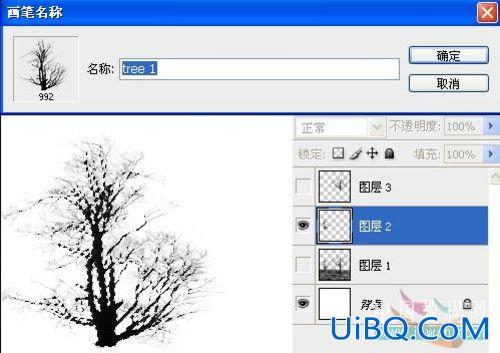










 加载中,请稍侯......
加载中,请稍侯......
精彩评论